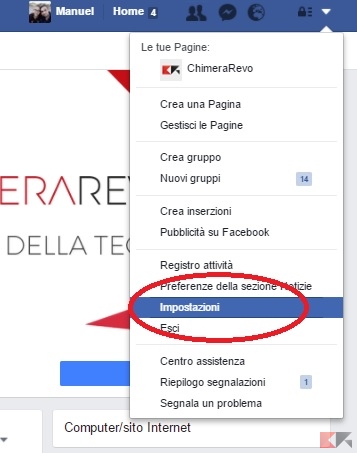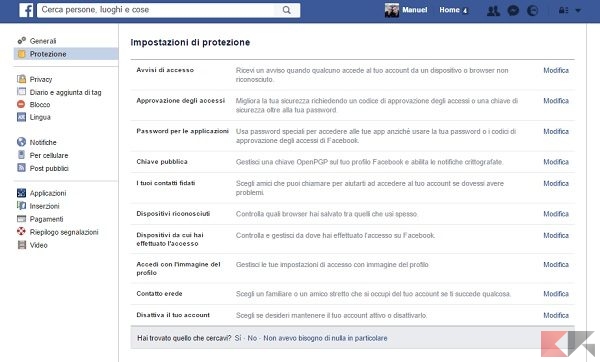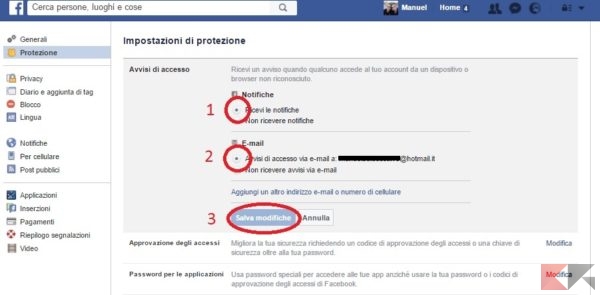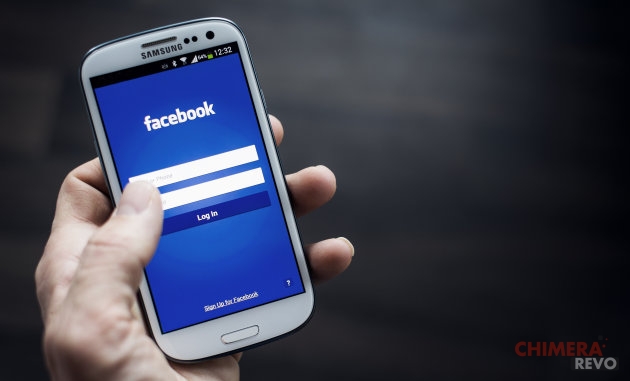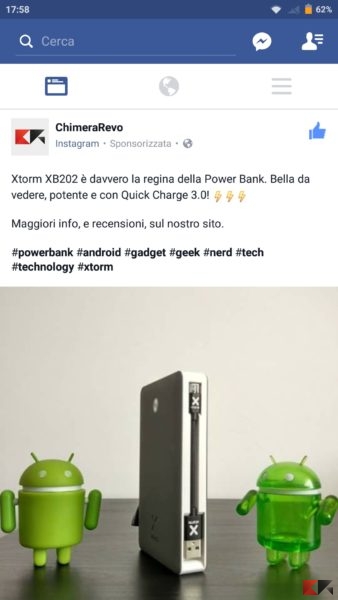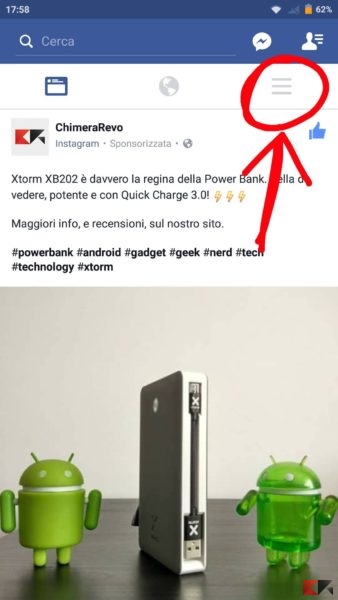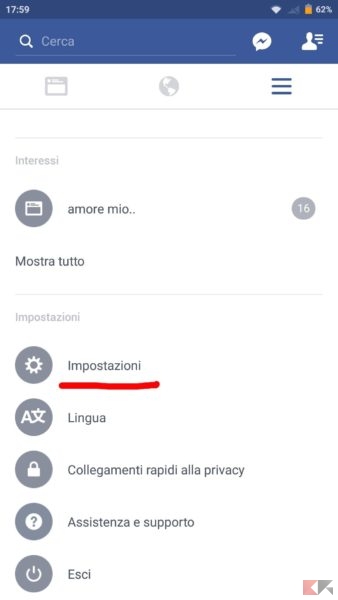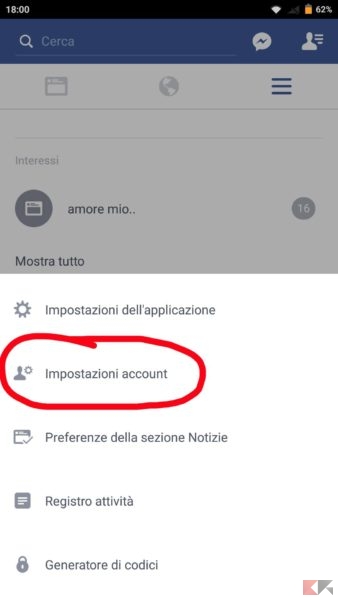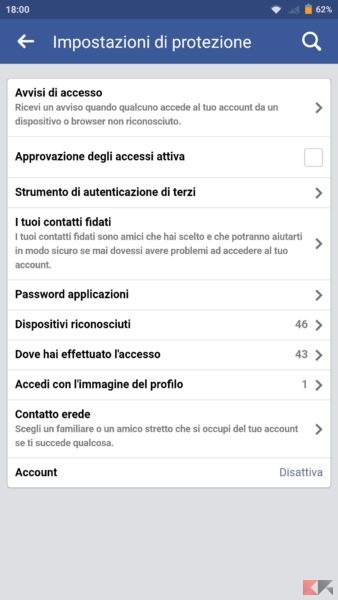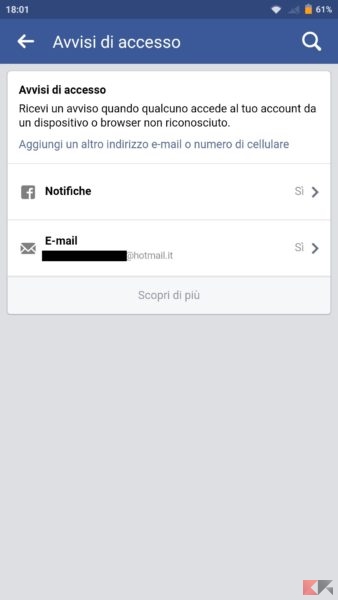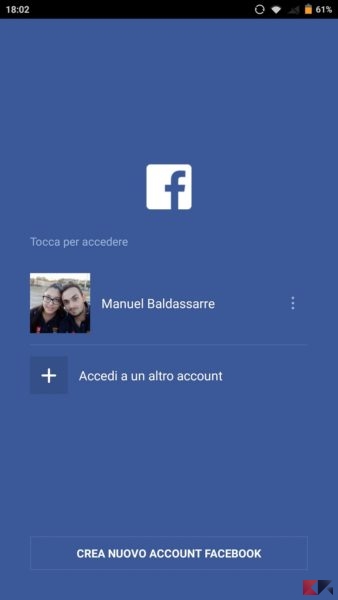Scoprire chi entra nel nostro Facebook
Pochi di voi sanno che è possibile scoprire chi entra nel nostro account Facebook direttamente dallo stesso social network, indistintamente se si sta usando il PC o l’applicazione per smartphone. Più precisamente scoprirete come ricevere degli avvisi in tempo reale se qualcuno sta cercando di entrare nel vostro profilo Facebook.
Procedura tramite PC
Se state utilizzando il vostro computer per navigare su Facebook allora seguite la guida dettagliata che trovate di seguito. Altrimenti, se state utilizzando uno smartphone o un tablet Android/iOS, scorrete verso il basso e seguite la guida per scoprire chi entra nel vostro profilo utilizzando l’applicazione.
Come prima cosa ciò che dovete fare è recarvi sul sito di Facebook con il vostro browser preferito – ad esempio Google Chrome, Firefox, Internet Explorer – ed accedere al profilo inserendo le credenziali: e-mail (o telefono) e password.
Ora che siamo entrati nel nostro account e abbiamo di fronte la pagina Home con tutte le notizie, rechiamoci in alto a destra (di fianco al simbolo del lucchetto) dove troviamo una piccola freccetta che indica verso il basso:
Una volta che si sarà aperto il menù a tendina, come potete vedere dall’immagine qui in alto, potremo scegliere fra diverse voci. Portatevi con il mouse sulla voce Impostazioni e cliccateci. Fatto ciò attendete che il sito vi porti nella sezione dedicata alle impostazione del vostro account. L’aspetto di questa pagina è molto simile a quella che vedete raffigurata qui sotto.
Ad ogni modo sulla parte sinistra potete selezionare più voci – come Generali, Protezione, Privacy, Blocco, Lingua e tante altre ancora – ma quella che interessa noi è la voce Protezione. Cliccate su di essa e la pagina dovrebbe assumere questo aspetto:
Abbiamo già quasi finito. Tutto ciò che rimane da fare è modificare la sezione relativa agli accessi effettuati sul nostro account: recatevi dunque sulla prima voce dell’elenco che vi trovate di fronte – Avvisi di accesso – e cliccate sulla scritta “modifica” sul lato destro della sezione. Una volta fatto ciò vi si aprirà la sezione degli avvisi di acceso e Facebook vi darà modo di modificare due valori.
Procedete così, come in figura:
- Sotto la voce Notifiche selezionare “Ricevi le notifiche“
- Sotto la voce E-mail (se volete) selezionare “avvisi di accesso via e-mail“
- Salvare le modifiche per rendere effettivi i cambiamenti!
A questo punto la procedura è quasi terminata con successo e verrete avvisati tramite una notifica e per e-mail (o se volete anche tramite e-mail ad un indirizzo specifico, cliccando su “Aggiungi un altro indirizzo e-mail“) se qualcuno tentasse di entrare nel vostro account Facebook.
Un ultimo passaggio…
Fino ad ora abbiamo chiesto a Facebook di notificarci se qualcuno cercasse di entrare nel nostro account a nostra insaputa. Tuttavia, dobbiamo dirgli anche che il nostro computer è un computer “sicuro” – non estraneo – e quindi che, in parole povere, non deve notificarci che qualcuno abbia tentato di accedere al profilo anche quando siamo proprio noi ad entrare!
Per fare ciò, cliccate nuovamente sulla freccia in alto a destra che abbiamo utilizzato prima, e uscite dal vostro account andando con il mouse sulla scritta Esci. Saremo riportati alla schermata di accesso e ora non dovete far altro che accedere nuovamente al vostro profilo immettendo nuovamente e-mail e password.
Effettuato il log-in vi verrà notificato che “un dispositivo sconosciuto (il tuo computer) ha recentemente tentato di accedere al tuo account!“. Clicca dunque sul bottone Sono stato/a io e concludi l’operazione dicendo a Facebook di ricordare questo browser per i prossimi accessi cliccando su Salva Browser e poi su continua, come nella foto che segue:
Ora la procedura è terminata e verrete avvisati immediatamente (anche tramite e-mail se siete fuori casa) nel caso qualcuno tentate di accedere al vostro account Facebook.
Procedura da smartphone o tablet
Se state utilizzando l’applicazione Facebook per Android o iOS e non avete proprio voglia di alzarti e accendere il computer, non disperate! E’ possibile abilitare il controllo di accesso anche tramite l’applicazione ufficiale di Facebook! Come detto, però, dovete assicurarvi che abbiate l’app ufficiale e non un’applicazione sviluppata “da terzi”.
Di seguito quindi, vi lascio i link al download dell’applicazione ufficiale di Facebook sia se avete Android che iOS. Se l’avete già istallata, lo smartphone/tablet ve lo dirà e potrete già aprirla (o aggiornarla), altrimenti scaricatela, è gratuita:
- Download | Facebook via Google Play Store (Android)
- Download| Facebook via App Store (iOS)
Ma partiamo con la procedura! Aprite dunque l’applicazione e inserite le credenziali per accedere, dopodiché cliccate sull’icona delle tre linee (come in figura) per andare nella sezione riguardante il proprio profilo:
Scorrete dunque questa sezione fino in fondo dove troverete alcune voci tra le quali Impostazioni. Cliccateci ed uscirà un menù in sovrapposizione. Su di esso scegliete Impostazioni account, come in figura:
Le impostazioni account permettono di modificare alcuni parametri dell’account Facebook per gestire aspetti come sicurezza, privacy e altro ancora. Ciò che vi troverete davanti è una schermata molto simile a quella che vedete qui di seguito. Cliccate sulla prima voce – Avvisi di accesso – per poi modificare le voci “Notifiche” ed “E-mail” come in figura.
Entrate in entrambe le sezioni ed impostate l’avviso di notifica su “Sì” per ricevere una notifica su Facebook e tramite e-mail nel caso qualcuno acceda al tuo account senza permesso:
Ecco fatto. Ora abbiamo dato a Facebook il permesso di controllare chi accede nell’account e ci avviserà (tramite notifica e e-mail) se qualcuno abbia tentato di accedere senza permesso. Ma per fare ciò manca ancora un passaggio!
Un ultimo passaggio (anche qui)
Insomma, ora Facebook sa che deve avvisarci se qualche malintenzionato entrasse con il nostro profilo. L’ultima cosa che rimane da fare – sembra strano ma è così – è di far capire a Facebook che non siete voi i malintenzionati!
Per essere più precisi, dobbiamo far capire a Facebook che il vostro smartphone o il vostro tablet (ed ognuno dei dispositivi mobili che usate per andare su Facebook) appartengono a voi e non a qualche furfante. Se non lo farete, allora molto semplicemente ogni volta che entrerete nell’app, vi arriverà una notifica e una mail che vi avviserà di un tentativo di accesso da un malintenzionato!
Per rendere noto a Facebook uno dei vostri dispositivi andate nella sezione delle impostazioni account cliccando sul tastino raffigurante tre linee, scendete fino in fondo e selezionate Esci per uscire dall’account. Dopo il logout vi troverete di fronte ad una schermata simile:
Effettuate nuovamente l’accesso al vostro account immettendo nuovamente le credenziali. Ora Facebook dovrebbe aver salvato il dispositivo mettendolo nella lista dei dispositivi salvati e attendibili. Per modificare questa lista ed, eventualmente, rimuovere qualche dispositivo che a voi sembra sospetto, recatevi nelle Impostazioni dell’account, di seguito in Protezione.
Cerca ora la voce “Dove hai effettuato l’accesso” e visualizzerai tutti i dispositivi salvati con, alla loro destra, una croce. Clicca semplicemente sulla X per eliminare quel dispositivo.
L’articolo Scoprire chi entra nel nostro Facebook appare per la prima volta su ChimeraRevo – Il miglior volto della tecnologia.
Se vuoi sostenerci, puoi farlo acquistando qualsiasi cosa dai diversi link di affiliazione che abbiamo nel nostro sito o partendo da qui oppure alcune di queste distribuzioni GNU/Linux che sono disponibili sul nostro negozio online, quelle mancanti possono essere comunque richieste, e su cui trovi anche PC, NAS e il ns ServerOne. Se ti senti generoso, puoi anche donarmi solo 1€ o più se vuoi con PayPal e aiutarmi a continuare a pubblicare più contenuti come questo. Grazie!
Hai dubbi o problemi? Ti aiutiamo noi!
Se vuoi rimanere sempre aggiornato, iscriviti al nostro canale Telegram.Se vuoi ricevere supporto per qualsiasi dubbio o problema, iscriviti alla nostra community Facebook o gruppo Telegram.
Cosa ne pensi? Fateci sapere i vostri pensieri nei commenti qui sotto.
Ti piace quello che leggi? Per favore condividilo con gli altri.